Q[쇼핑몰] 엑셀을 이용하여 상품등록을 하는 방법
Q[쇼핑몰] 엑셀로 상품 등록 업로드, 다운로드 방법
Q[도메인] 상품 상세 페이지 CART,WISH 텍스트 수정방법
Q[쇼핑몰] 실시간 계좌이체 결제가 진행 되지 않아요.
Q[기타] 세금계산서 발급은 어떻게 해야 되나요?
Q[쇼핑몰] 회원이 상품을 구매했을 때 알림을 받을 수 있나요?
Q[기타] 이미지 게시판에 썸네일 이미지가 보이지 않아요
Q[도메인] 타 업체에서 구매한 도메인을 아티로 기관이전하고 싶어요.
Q[에디터] PC버전과 모바일버전이 다르게 보였으면 좋겠는데 모바일 디자인편집에서는 수정이 되지 않아요.
Q[에디터] 사이트 페이지 속 개체와 바닥글 사이 공간이 너무 멀어 줄이고 싶어요.- 모바일 디자인 편집